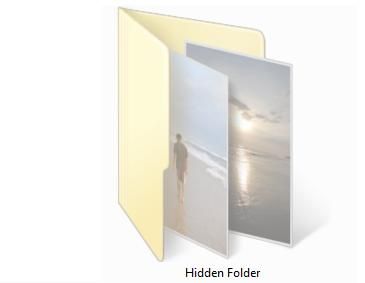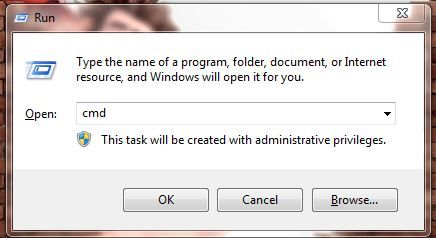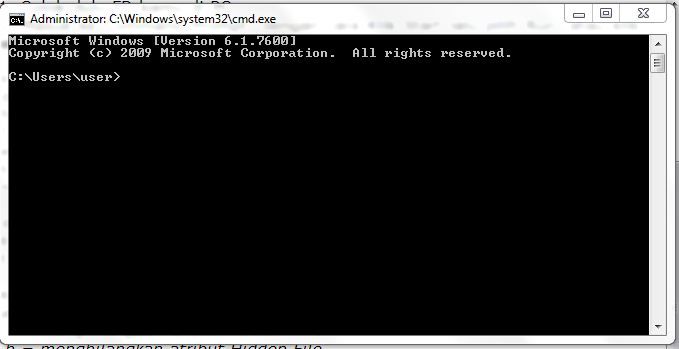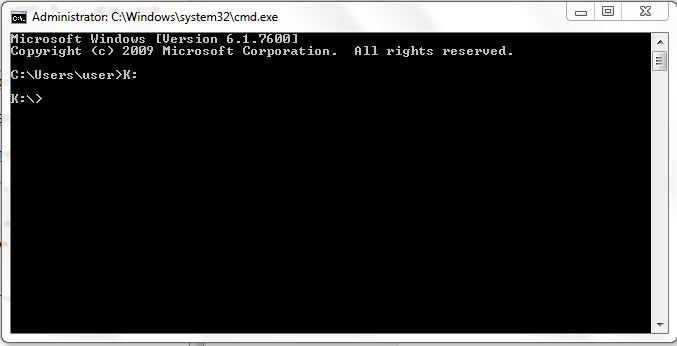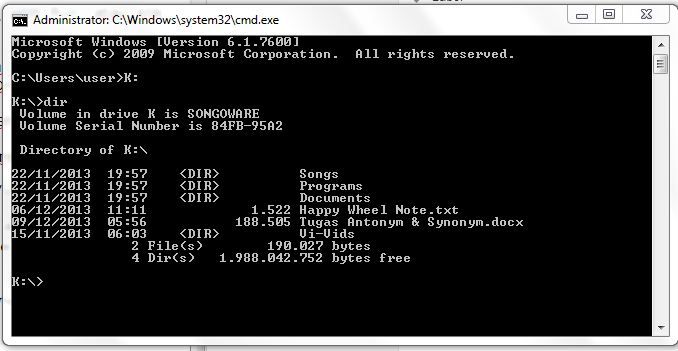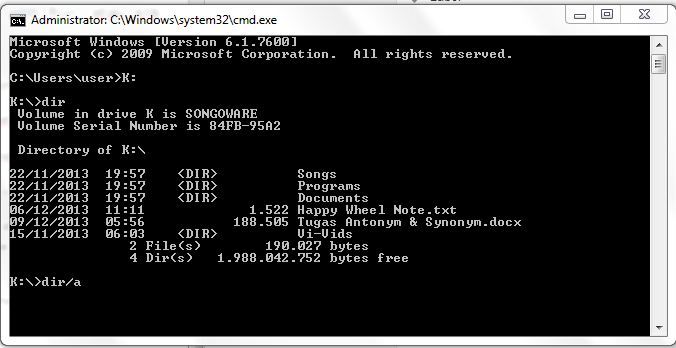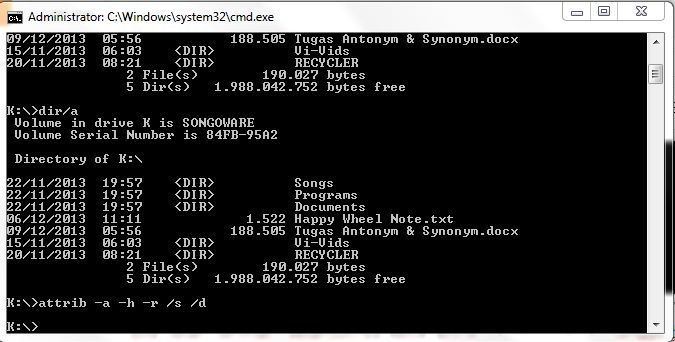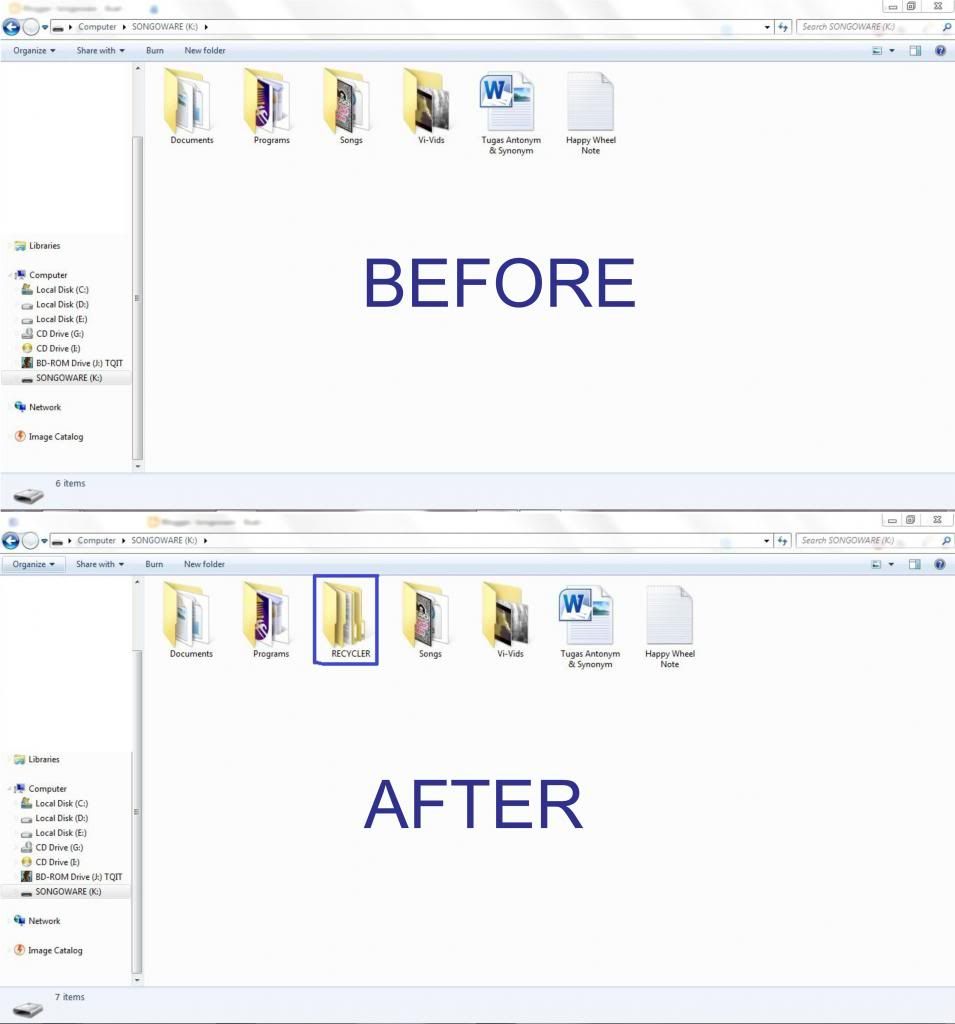- Back to Home »
- Tips & Tricks »
- Cara Mengembalikan File yang Terhidden Virus
Posted by : Dhino Alexander A.
Sunday, December 22, 2013
Sobat Songoware pasti pernah ngalamin File-file di dalam Flash disk ataupun Harddisk-nya di sebunyikan atau lebih dikenal dengan istilah ter-hidden oleh virus.
Selain karena virus hal demikian juga biasa disebabkan oleh teman2 yang biasa mencolok FDnya dari PC yang menggunakan antivirus SMADAV kemudian mencolok lagi FDnya di PC lain yang mempunyai anti virus berbeda. Biasanya antivirus SMADAV mengunci file maupun folder yang sudah dia pindai (scan) sehingga bila di FD kita di buka di PC lain file maupun folder kita hilang, padahal bila di properties file kita ada...
Nah, Berikut caranya buat munculkan kembali file atau folder kamu yang ter-hidden:
1. Colok dulu FD kamu di PC.
2. Masuk ke Command Prompt, dengan cara Klik Start lalu pilih Run, atau klik windows + R.
3. Ketik cmd pada kolom di dalam window Run tersebut.
4. Setelah window Command Prompt muncul, selanjutnya ketikkan nama drive flashdisk/ harddisk kamu diikuti dengan tanda : contohnya: drive flashdisk K, maka ketik K: lalu tekan enter.
5. Kini kamu berada di dalam drive flashdisk, kemudian ketikkan dir lalu tekan enter.
6. Setelah itu muncul atau belum file-file yang tadi tersembunyi. Jika belum maka ketik dir/a kemudian tekan enter kembali.
7. Bila telah terlihat, selanjutnya ketik attrib –s –h –r /s /d tunggu beberapa detik.
8. Muncul kembali drive flashdisk pada window Command Prompt misalnya E:\> , hal ini menandakan bahwa proses pengembalian file telah selesai.
Keterangan:
attrib = string untuk memulai merubah atribut pada Command Prompt
-s = menghilangkan atribut System File
-h = menghilangkan atribut Hidden File
-r = menghilangkan atribut Read Only File
/s = sub directory
/d = directory
dir = melihat isi dari sebuah directory
dir /a = melihat isi dari sebuah directory beserta atribut file nya juga berfungsi untuk menampilkan file hidden
Selain karena virus hal demikian juga biasa disebabkan oleh teman2 yang biasa mencolok FDnya dari PC yang menggunakan antivirus SMADAV kemudian mencolok lagi FDnya di PC lain yang mempunyai anti virus berbeda. Biasanya antivirus SMADAV mengunci file maupun folder yang sudah dia pindai (scan) sehingga bila di FD kita di buka di PC lain file maupun folder kita hilang, padahal bila di properties file kita ada...
Nah, Berikut caranya buat munculkan kembali file atau folder kamu yang ter-hidden:
1. Colok dulu FD kamu di PC.
2. Masuk ke Command Prompt, dengan cara Klik Start lalu pilih Run, atau klik windows + R.
3. Ketik cmd pada kolom di dalam window Run tersebut.
4. Setelah window Command Prompt muncul, selanjutnya ketikkan nama drive flashdisk/ harddisk kamu diikuti dengan tanda : contohnya: drive flashdisk K, maka ketik K: lalu tekan enter.
5. Kini kamu berada di dalam drive flashdisk, kemudian ketikkan dir lalu tekan enter.
6. Setelah itu muncul atau belum file-file yang tadi tersembunyi. Jika belum maka ketik dir/a kemudian tekan enter kembali.
7. Bila telah terlihat, selanjutnya ketik attrib –s –h –r /s /d tunggu beberapa detik.
8. Muncul kembali drive flashdisk pada window Command Prompt misalnya E:\> , hal ini menandakan bahwa proses pengembalian file telah selesai.
Keterangan:
attrib = string untuk memulai merubah atribut pada Command Prompt
-s = menghilangkan atribut System File
-h = menghilangkan atribut Hidden File
-r = menghilangkan atribut Read Only File
/s = sub directory
/d = directory
dir = melihat isi dari sebuah directory
dir /a = melihat isi dari sebuah directory beserta atribut file nya juga berfungsi untuk menampilkan file hidden